
Mange Viber-brukere, uten å finne et spesielt elementprogram i grensesnittet for å sende musikk til deres samtalepartner, gjør feil konklusjon om fraværet av en slik mulighet. Likevel er overføringen av lydopptak gjennom Messenger ikke bare mulig, men er også langt fra den eneste metoden. Artikkelen foreslår enkle instruksjoner som foreslår dette i virkeligheten en enkel oppgave med Android-enheter, iPhone og PC.
Slik sender du lydopptak via Viber
Avhengig av operativsystemet som brukes til å få tilgang til Viber, bruker enheten forskjellige tilnærminger til organisasjonen av prosessen med å sende en musikalsk sammensetning til deres kontakter. Vurder i rekkefølge hva som kan tas for å implementere Android, iOS og vinduer beregnet av miljøet.Android.
Brukere Viber for Android, kan sies ikke begrenset til å sende filer fra minnet til enhetene til andre deltakere i informasjonsutvekslingssystemet. På enheten under kontrollen av "Green Robot" er tilgjengelig for mer enn fem effektive metoder for å sende en musikalsk sammensetning til andre medlemmer av messenger.
Metode 1: Messenger Toolkit
Hvis du holder musikken i enhetens minne og vet nøyaktig hva slags lydopptak (og i hvilken katalog den inneholder) må sendes til samtalepartneren i Viber, fungere som følger.
- Åpne i Messenger Chat med mottakeren av sammensetningen. Trykk tre poeng som ligger under en tekstmelding for å gå inn i en tekstmelding.
- I menyen som åpnes, velg "Send fil". På neste skjermbilde vises du foran mappen din som er tilgjengelig - gå til den der musikkfilen er lagret. Legg den sendt og trykk på den.
- Denne operasjonen er fullført, lydfilen overføres umiddelbart gjennom Viberen, og etter en tid (avhengig av hvor mye data) blir lett tilgjengelig for en annen bruker for å lytte og laste ned til enheten.

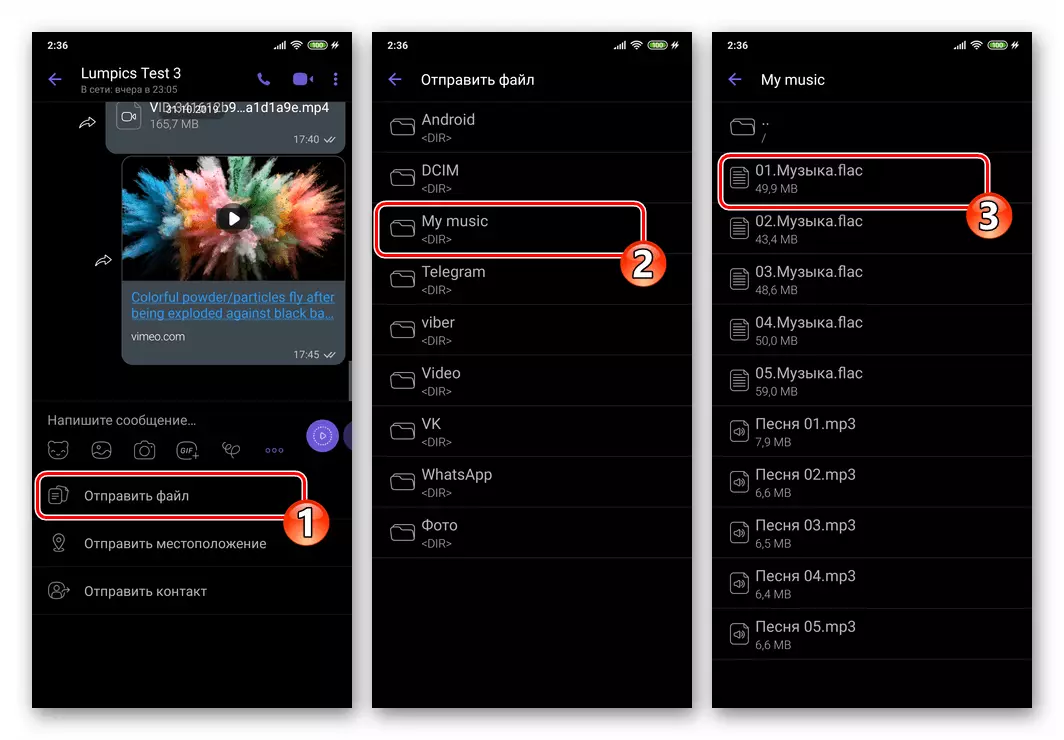
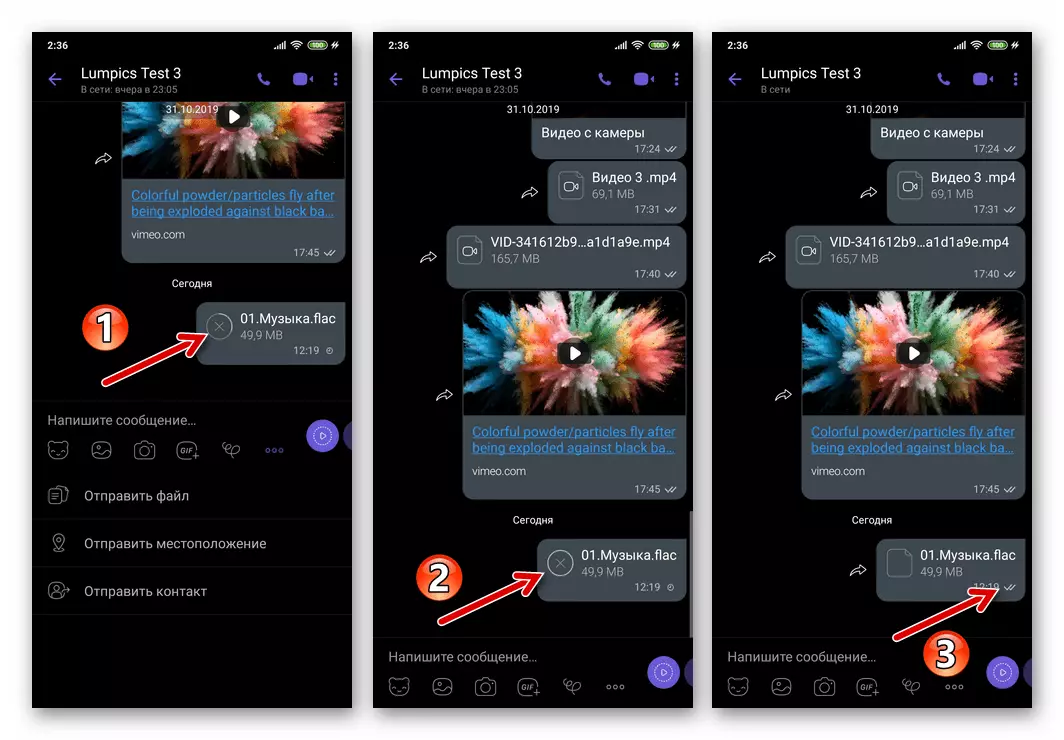
Metode 2: Filbehandling
Følgende metode for å sende musikk er den samme som den foreslåtte ovenfor, innebærer manipulering med en lydkildefil. Det er kjent at det ikke er enklere måte å arbeide med Android-Device-depotfilene enn å bruke en av "ledere" for dette operativsystemet, er det mulig å bruke en slik programvare og å løse oppgaven fra artikkelen på vei.
Følgende eksempel demonstrerer handlingene som utføres ved hjelp av filbehandleren Google-filer. . Du kan laste ned og installere denne beslutningen fra Google Play Market og handle nøyaktig etter de foreslåtte instruksjonene, eller bruk algoritmen i en annen "Explorer" for Android.
Last ned Google Files File Manager fra Play Market
- Kjør filbehandleren og åpne katalogen som inneholder ett eller flere fraktlydopptak.

- Når du sender en enkelt sang ved å trykke på navnet, må du kjøre avspillingen via spilleren integrert i "Utforsker". Deretter klikker du på "Del" -ikonet som ligger i nedre venstre hjørne.
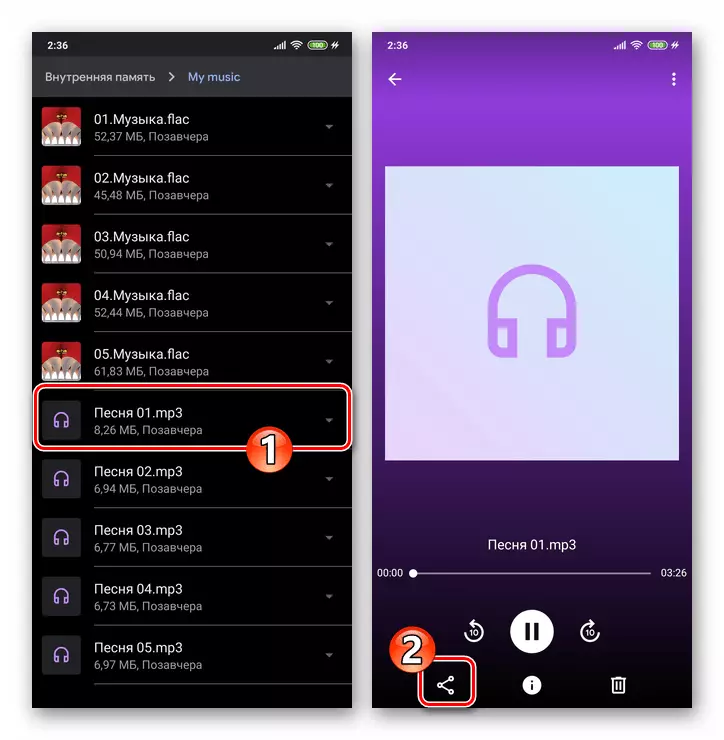
Hvis du trenger å sende flere mediefiler samtidig, mens du trykker på merket på den første avgangen. Deretter taper du av navnene på de andre postene, merker dem. Etter at du har fullført valget, klikker du på "Del" i Handlingsmeny-skjermbildet som vises ovenfra.
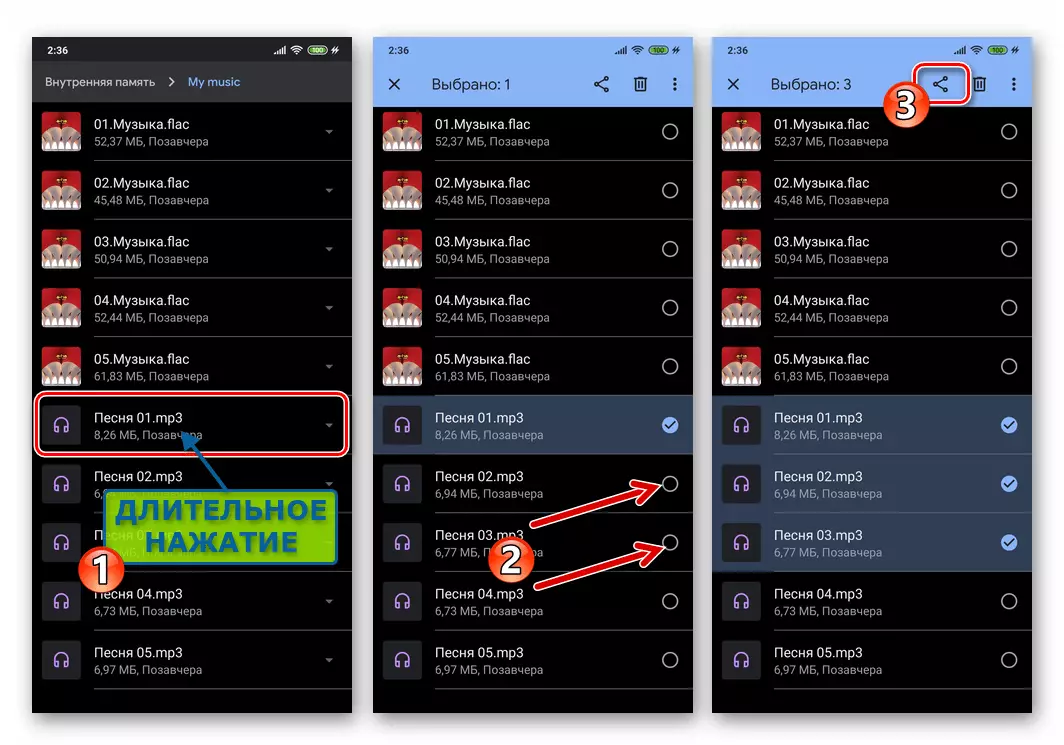
- Resultatet av utførelsen av det forrige instruksjonsanvisningen vil være nederst på skjermen i området som tilbyr valgmetoden for sending av filer. Rulling av denne menyen, finn ikonet "Viber", og klikk deretter på den.

- I den lanserte messenger må du spesifisere mottakeren av lydkomponenten. For å gjøre dette, angi markeringen i nærheten av ett eller flere overskrifter til de nåværende åpne samtalene eller bruke feltet "Skriv inn navnet eller nummeret" og velg navnet på en annen (e) deltaker i informasjonsutvekslingssystemet i adresseboken .

- For å bekrefte sending valgt i trinn 3 Audio Records, trykk på knappen med et papirflyselskap. Som et resultat vil filen (e) umiddelbart bli sendt (e) til mottakeren.
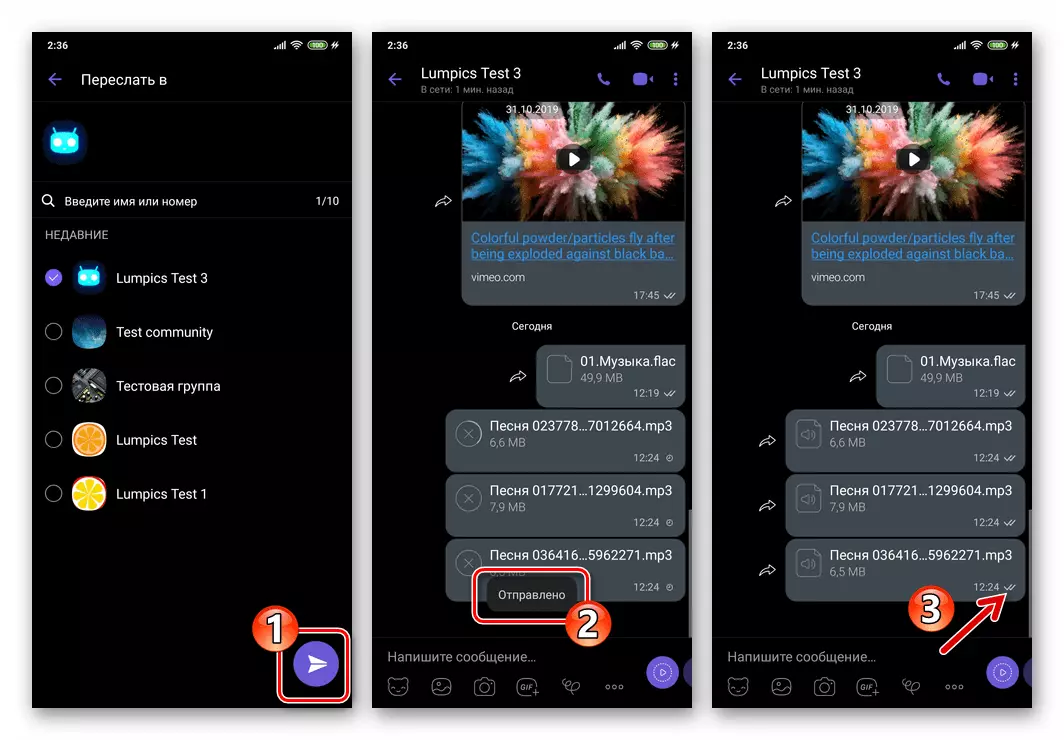
Metode 3: Spiller
Aksjealternativet som brukes av oss når du sender en lydfil av forrige metode, er ikke bare tilgjengelig i filforvaltere, men også i en rekke andre applikasjoner. Du kan oppdage et element for å sende en eller annen sammensetning, inkludert gjennom Viberen i grensesnittet til mange lydspillere for Android. Som et eksempel, bør du vurdere å sende gjennom sangens sendebud gjengitt av den populære AIMP-spilleren.
- Kjør spilleren og slå på avspillingen av en bestemt sammensetning.
- På avspillingsskjermen, båndet øverst til høyre til de tre punktene, ring til handlingsmenyen og velg "Del ..." i den.
- Klikk på "Viber" -ikonet i den viste "send filene ...". I den automatiske messengeren som ble åpnet ved å angi merket i nærheten av overskriften, velg chatten, der sangen sendes, eller finn den, og merk deretter mottakerens navn i adresseboken.
- Trykk på "Send" -knappen og forvent adressaten til mediefilen.
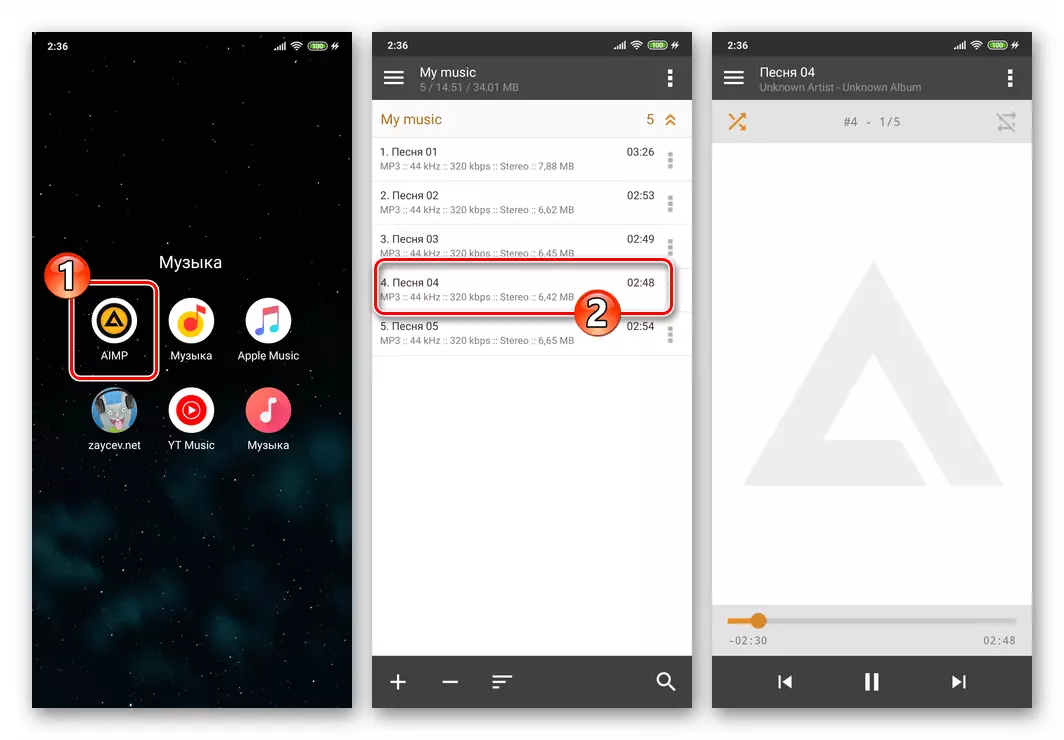
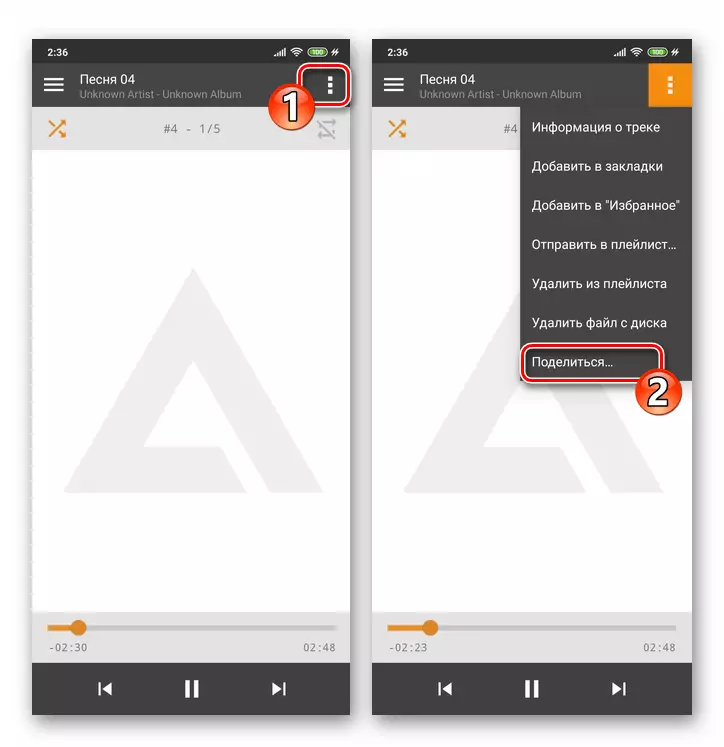
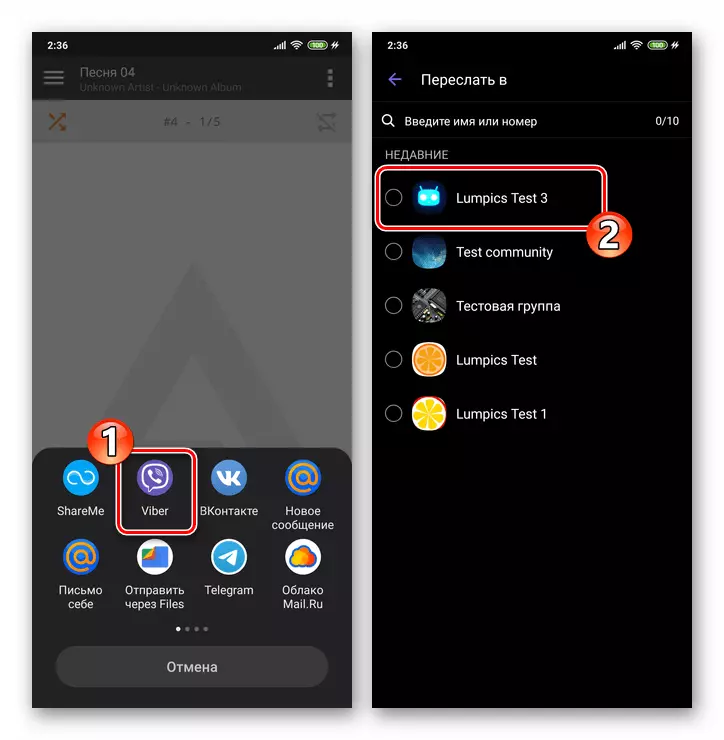
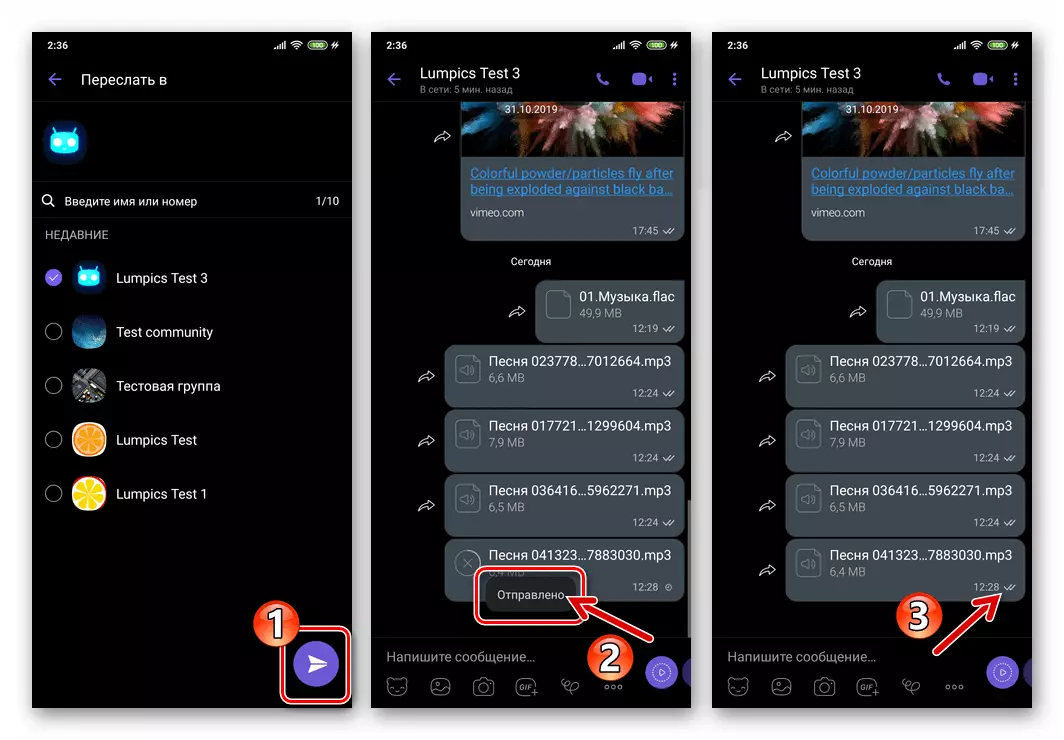
Metode 4: Stregnasjonstjeneste
Hvis du bruker strengtjenestene på smarttelefonen, kan du enkelt dele gjennom Viberen i et bestemt produkt direkte fra Music Resource-programmet. Nuance med denne tilnærmingen er at adressaten vil bli levert ikke til lydopptaket som sådan og internettadressen som den sendes. Evnen til å lytte til en sang eller en melodi i de fleste tilfeller vil bare motta de som har tilgang til systemet som "Send" -sporet utføres.
For å demonstrere hvordan det bare er implementert for å sende oppføringer fra elektroniske tjenester gjennom Viber, bruker vi YouTube Music, Yandex.Music Application for Android og Kunde av det sosiale nettverket VKontakte.
- Åpne oversetterprogrammet, finn den sendte musikksangen i katalogen og kjøre den ut.
- Ring til handlingsmenyen som gjelder for lydopptak. I de fleste applikasjoner er dette mulig ved å trykke på tre poeng som ligger i nærheten av navnene på sangen.
- I listen som gjelder for musikken som ble oversatt på enheten, velger du Del. Dette elementet i grensesnittet, avhengig av søknaden, kan gjøres i form av et alternativ eller pilerikon.
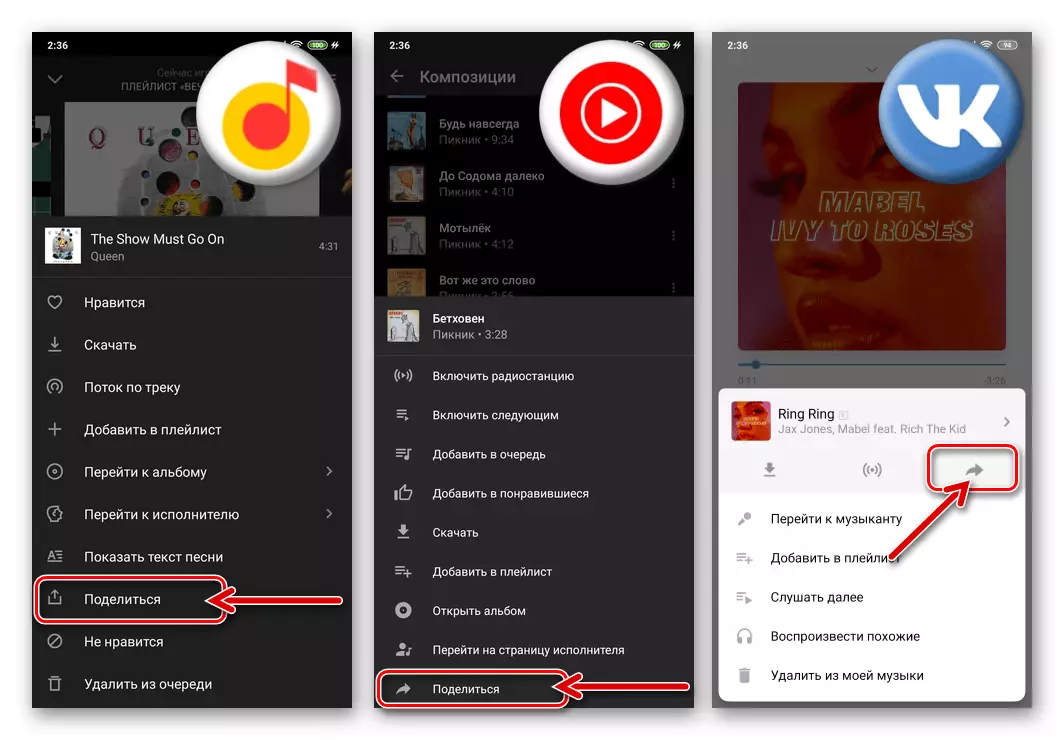
- Deretter vises programvalg-menyen eller service-menyen som det er mulig å sende en lenke til musikkutsending. Her må du finne "Vaiber" -ikonet og klikk på det.
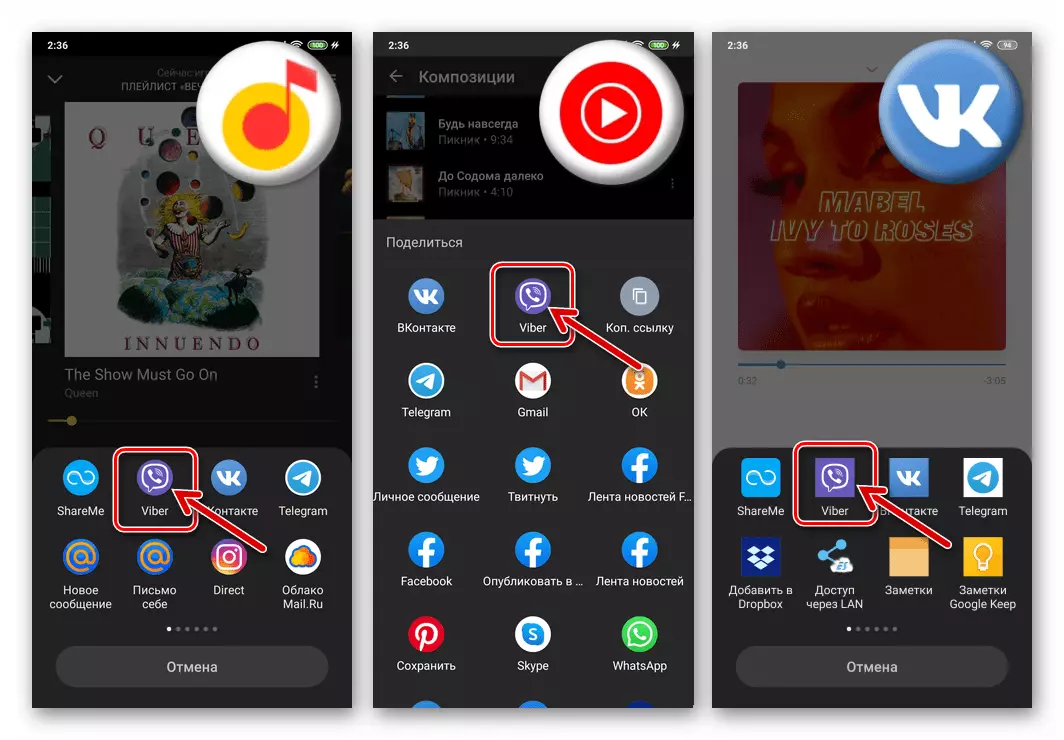
I noen tilfeller, for eksempel når du overfører musikk fra VKontakte, for å ringe en liste over mulige adressater, hvor det er en messenger, vil det være nødvendig å trykke på "Mer" -knappen.

- Gjør det neste, som i de to tidligere instruksjonene fra denne artikkelen - velg lydmottakeren (eller flere) i mottakeren som kjører Viber, og klikker deretter på "Send" -knappen.

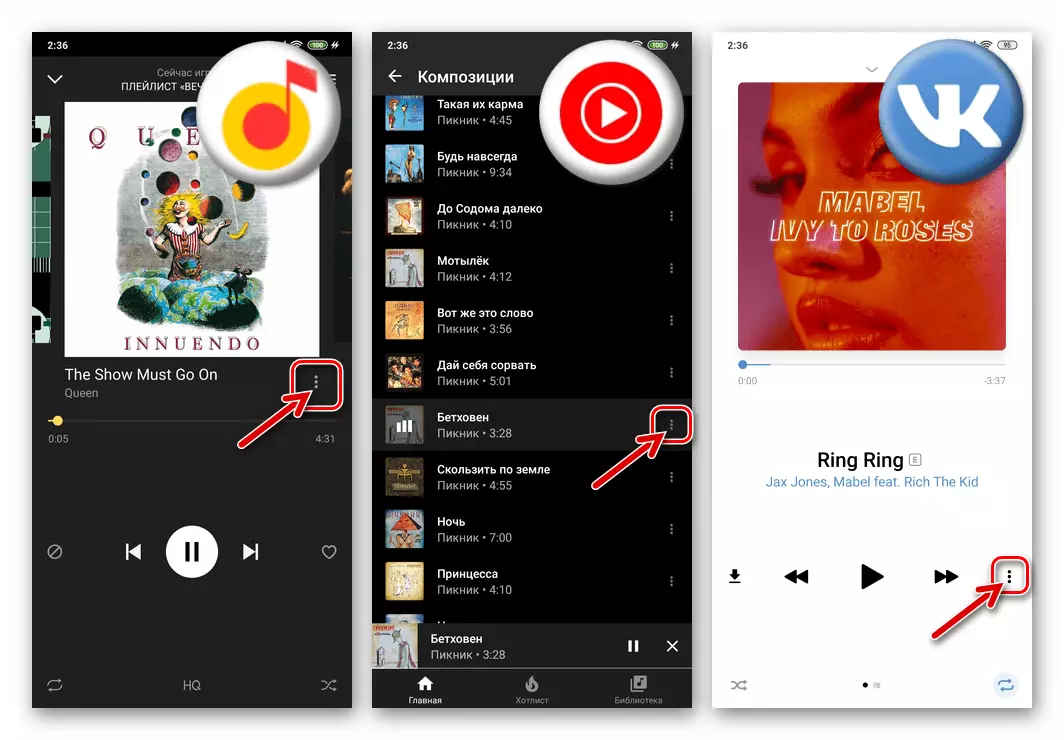

Metode 5: Cloud Service
Gjennomførbarheten til å lagre dine egne musikkfiler i minnet om Android-enheter i tilgjengeligheten av Cloud Services, kommer gradvis til nei. Hvis du bruker en av "skyene" og laster ned lydopptak til det, har du en enkel mulighet til å åpne tilgang til musikk til en annen Internett-bruker, og "bestemmelsen" av denne tilgangen er lett å implementere, inkludert via Viber Messenger. Vi vil demonstrere den praktiske implementeringen av det foregående på eksemplet på Google Disk for Android.
- Installer og kjør søknaden som tilbys av Android Cloud Storage Service. Registrer deg i skyen, hvis dette ikke ble gjort tidligere. I tilfelle av en disk som tilbys av "Corporation of Good", logg inn på programmet ved hjelp av Google-kontoen din.
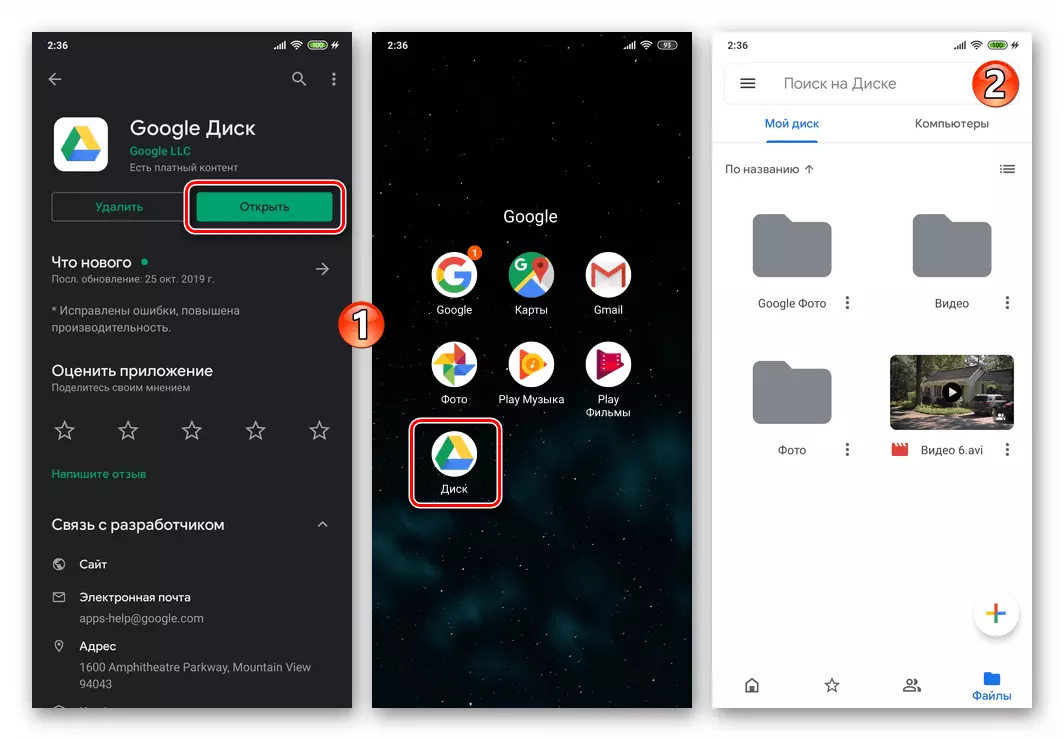
Les mer: Slik logger du på Google Disc-konto
- Legg i musikkfiler fra telefonens minne til Cloud Storage.

Les mer: Slik bruker du Google Disk
- Åpne mappen med musikk via Clouds-applikasjonen, finn lydopptaket avgikk gjennom Vaiber og trykk på tre vertikalt avstandssteder til høyre for navnet sitt. I menyen som åpnes, er "tilgang til lenken deaktivert".

- Neste, ring Audio File-menyen igjen og klikk på den "Kopier lenke".

- Gå til messenger og åpne en prat med en sangmottaker. Lang tap i området "Skriv en melding ..." Ring på menyen og trykk på den til "Lim inn".
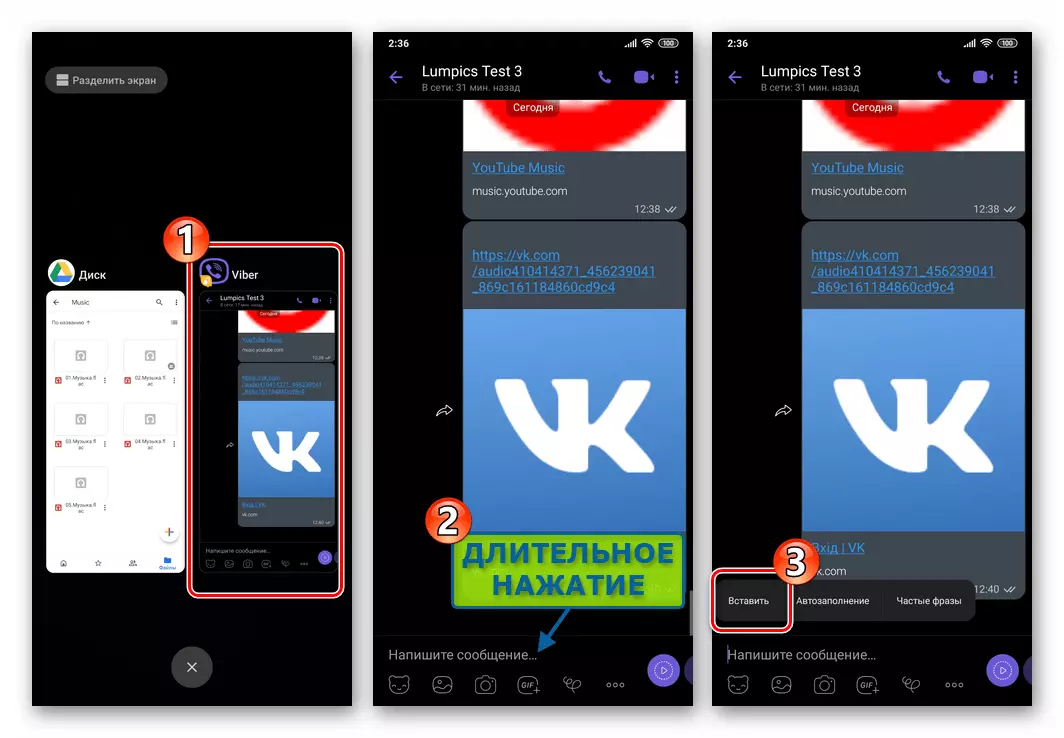
- Klikk på "Send" -knappen, hvorpå du kan vurdere oppgaven med å overføre lydopptak til samtalepartneren i Vaiber løst. Ved å klikke på linken, vil mottakeren lytte til den sendte via en hvilken som helst nettleser, og han vil også få muligheten til å laste ned en musikkfil til enheten.

ios.
Sende musikalske komposisjoner via Viber for iPhone, så vel som i Android-mediet, kan ikke implementeres av den eneste metoden. Valget av en bestemt tilnærming dikteres hovedsakelig av metodene for å skaffe og spille av lydoppføringer av brukerens Apple-enhet, og initierer sending. På grunn av nærhet av filsystemet "Apple" -operasjoner for å løse vår oppgave med en iPhone, i tillegg til Messenger, må i alle tilfeller bruke tredjeparts programvare.Metode 1: Musikkprogram
Den vanligste, enkleste og mest praktiske løsningen for å lytte til musikk på iPhone er tilknyttet Apple Music Music Service og Media Liboud Music Program. Send en sang gjennom Vaiber er helt enkelt.
- Åpne musikkprogrammet på iPhone og finn lydopptaket du vil sende en bruker registrert i Vaiber. Kjør sangavspilling.
- I fullskjermmodus for drift av spilleren, er handlinger Menyanrop tilgjengelig - Trykk på "..." -knappen nederst til høyre. Klikk på "Del sang ..." i den viste listen over alternativer.
- Deretter åpnes menyen hvor du kan velge en tjeneste / applikasjon der lenken til lydopptaket sendes. Her er "Viber" -ikonet og trykker på det.

Hvis tidligere via Messenger-filene fra iPhone ikke ble overført, vil det ønskede ikonet være fraværende blant de som er tilgjengelige i området med en liste med sending av sending. I dette tilfellet trykker du på "Mer", aktiver bryteren motsatt "Viber" -punktet i listen som åpnes, og klikker deretter Fullfør.
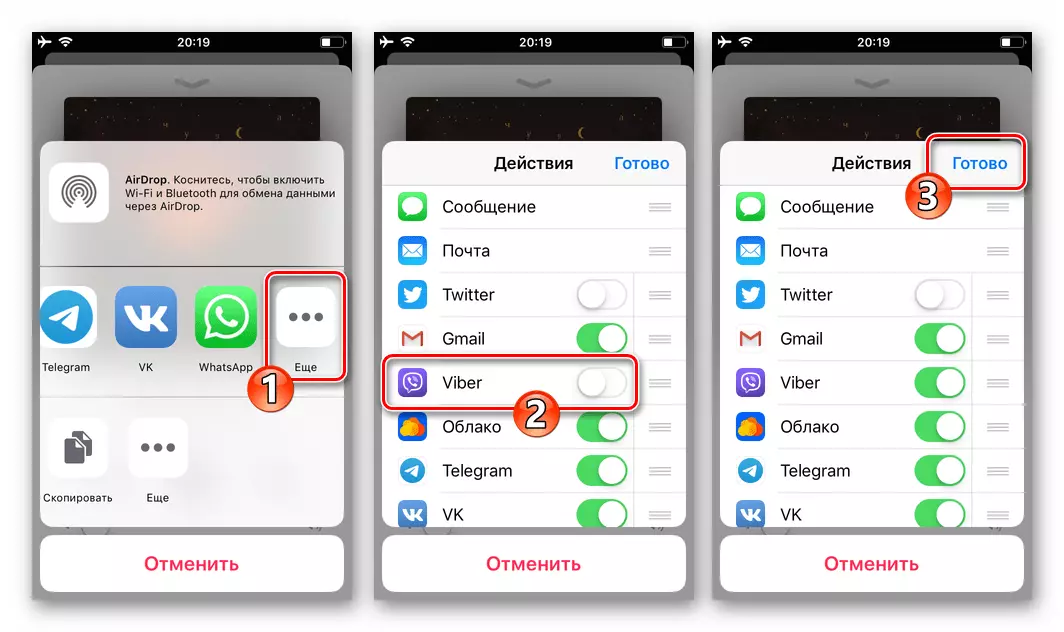
- Som et resultat av valget av Weber i Del-menyen, starter klientprogrammet. Deretter trykker du på tittelen på en av chatpunktene som er åpne i Messenger. Eller, ved hjelp av "Søk" -feltet, finn og trykk etter navn Velg mottaker mottaker i "Kontakter".

- Bekreft forespørselen mottatt, hvorpå henvisningen til den musikalske sammensetningen i Apple Music Catalog vil bli overført til samtalepartneren. Hvis adressaten slår på lenken fra chatten, åpnes nettstedet før det (hvis installert) App-klientens Apple Music. Godkjent i systemet, vil kontakten din kunne lytte til sangen og / eller laste den ned til enheten din.
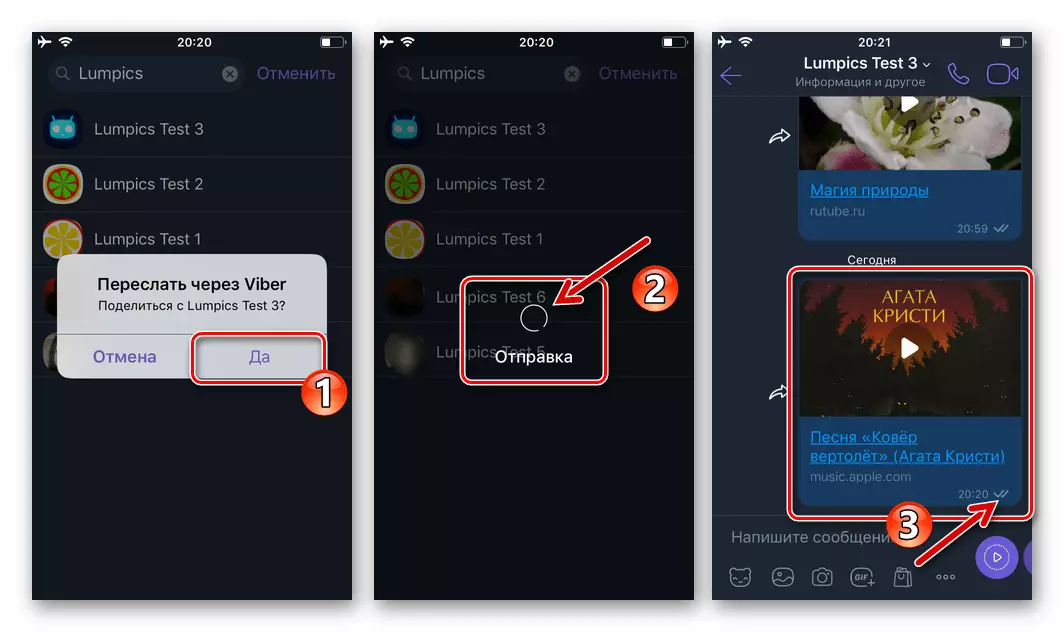

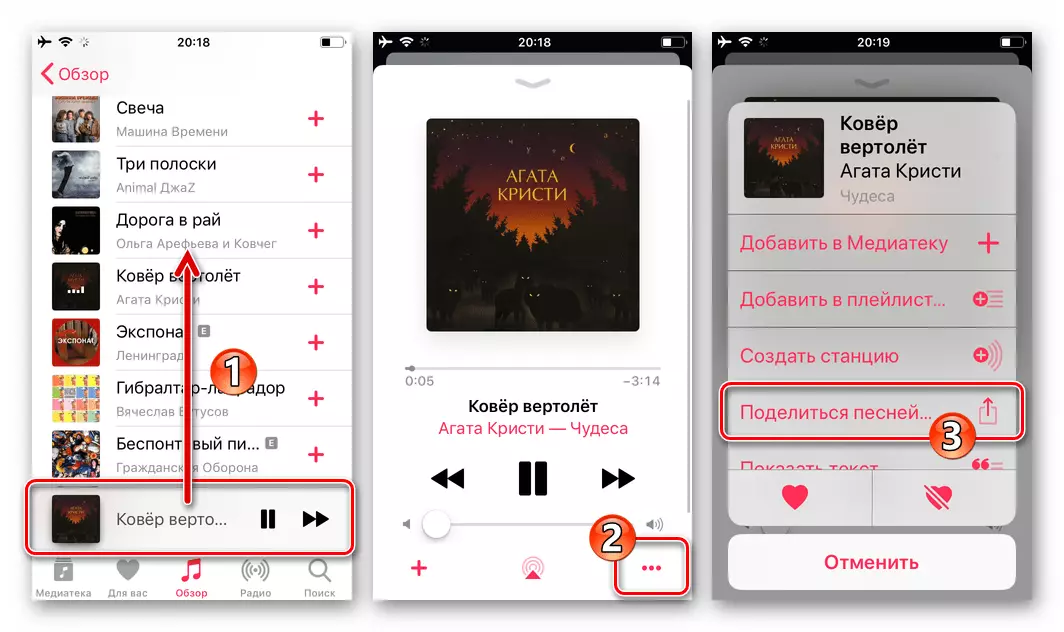
Metode 2: Stregnasjonstjeneste
Fungerende på algoritmen som foreslås i forrige instruksjon, send musikalske verk gjennom messenger (mer presist - lenker til dem) er mulig ikke bare fra iOS-programmusikken, men også fra kunder av mange musikk online-tjenester (Yandex.Music, YouTube-musikk , lyd, etc.), så vel som individuelle sosiale nettverk (VKontakt). Det viktigste her er å finne alternativet "Del" i programgrensesnittet som gjelder for lydopptaket som sendes via Viber:
- Yandex.Music.:
- YouTube Music.:
- Zvooq.:
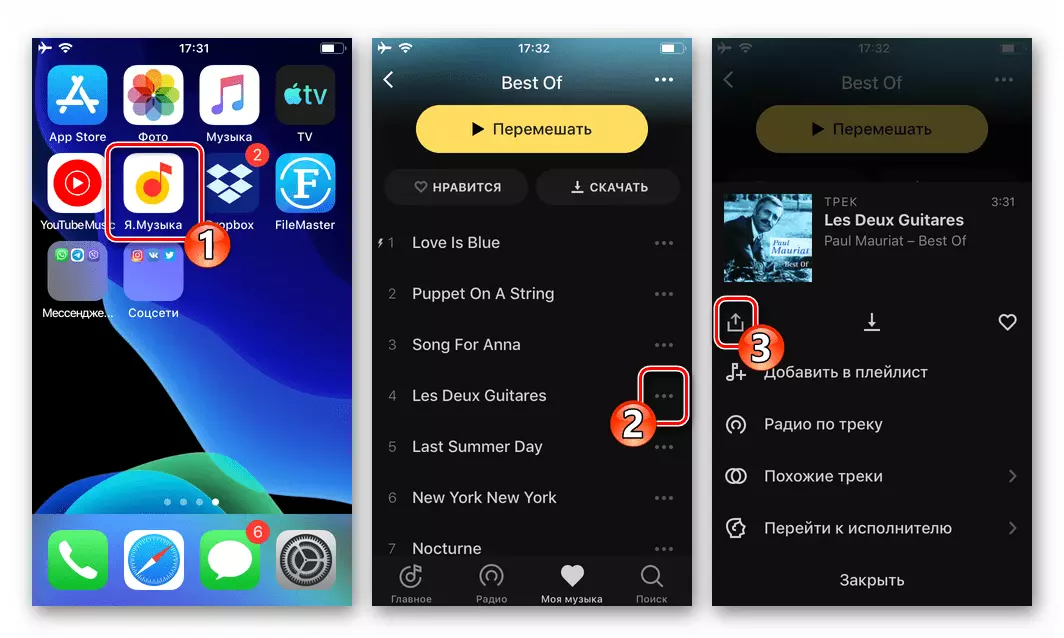
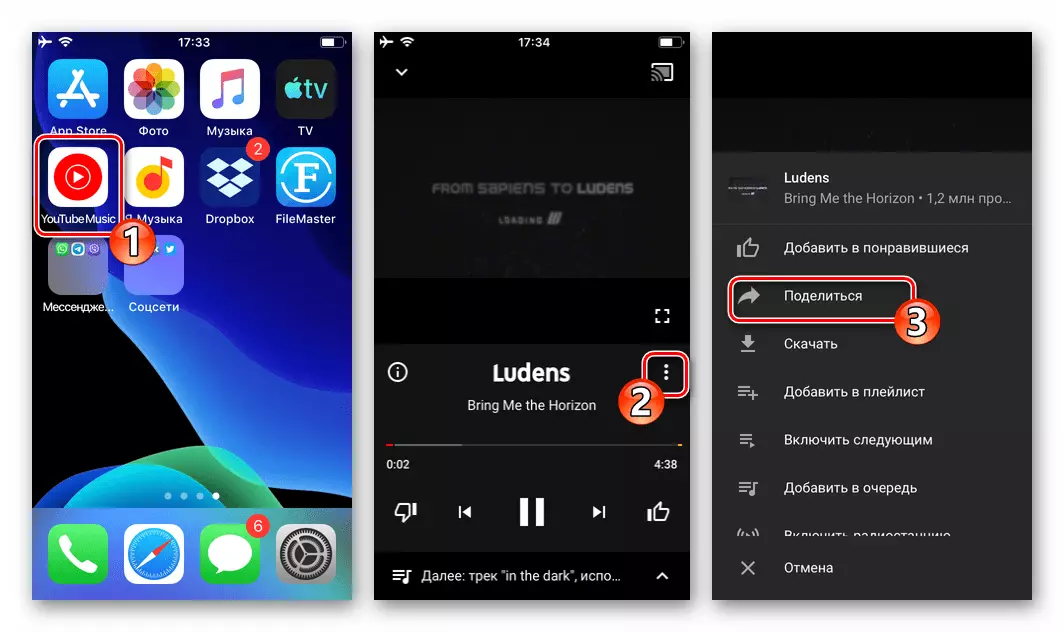

Resultat:

Metode 3: Cloud Service
Den andre mest populære blant iPhone-brukere, Metoden for lagring og lytte til musikk innebærer bruk av ulike "cloud" -tjenester. Hvis du eier en konto i en av "skyene", vil det ikke føre til noen vanskeligheter med å sende dine egne musikkfiler gjennom Viber. Instruksjonene for eksemplet innebærer Dropbox-programmet for iPhone, men du kan bruke det foreslåtte prinsippet, som arbeider med andre slettede fillagringssystemer.
- Installer Cloud Service-programmet fra Apple App Store, åpne den, registrer deg og logg inn.

- Løsne lydfiler (e) til Cloud Storage.

Les mer: Slik bruker du Dropbox
- I Dropbox for iPhone, gå til mappen som inneholder opptaket sendt gjennom Messenger. Trykk på "..." -knappen som er plassert under navnet på lydfilen, med det resultat at menyen åpnes - trykk på det "Kopier lenke".

- I filmottakeren velger du som vises på skjermen, trykker du på ikonet "Viber" - dette vil åpne Vaiber-klientprogrammet.
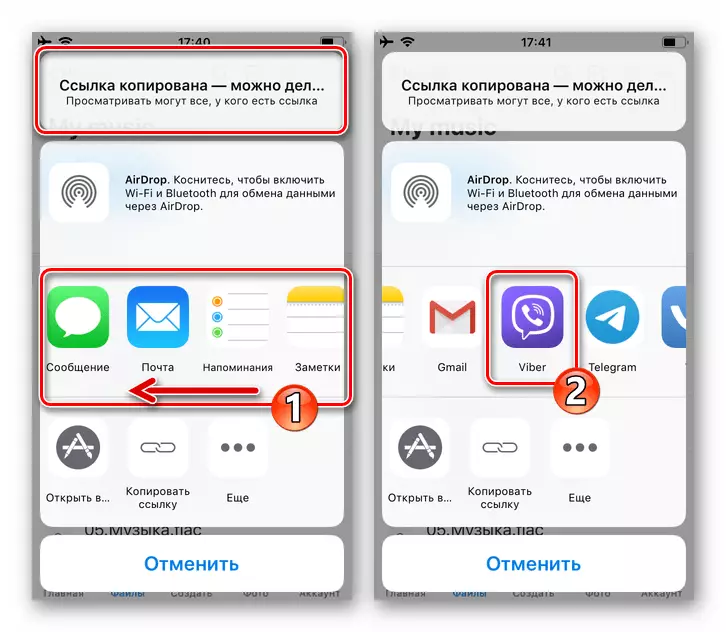
- Hvis du berører tittelen, velger du chatten der den musikalske sammensetningen vil bli overført. Eller bruk "Søk" og spesifiser mottakerbåndet etter hans navn i adresseboken. For å bekrefte at du sender en lenke til en sang i Dropbox, trykker du på "Ja" i spørringsvinduet.
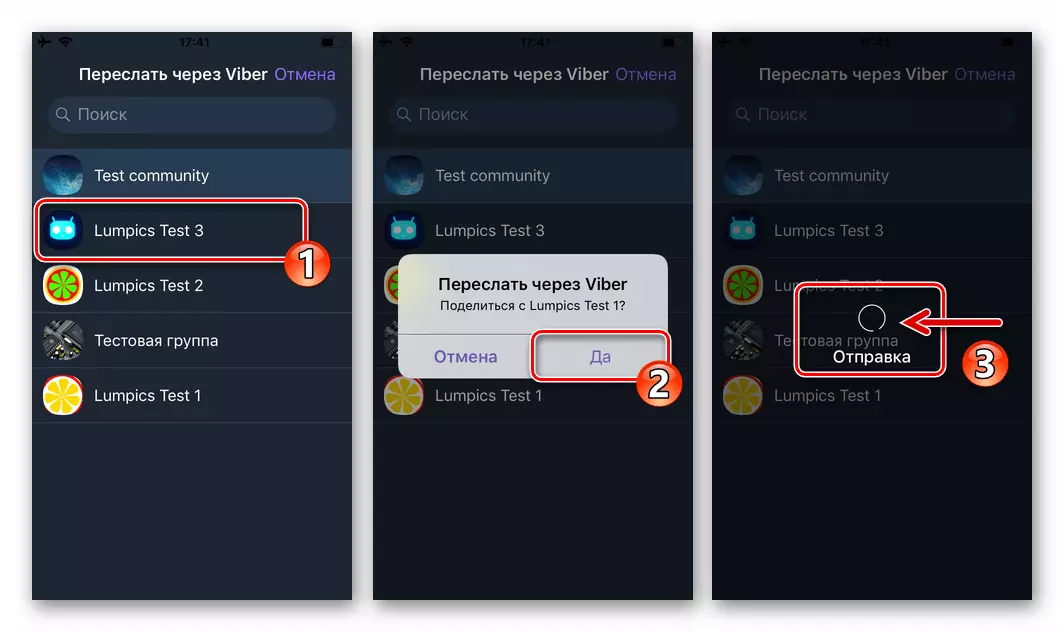
- Som et resultat av utførelsen av de ovennevnte manipulasjonene, vil adressaten motta en melding i sin budbringer til sangen som ligger i "Cloud", noe som betyr at det vil være mulig å begynne å spille av lydopptak i nettleseren eller Clouds-applikasjonen, I tillegg til å laste ned musikkkildefilen i depotet på enheten din.

Metode 4: Sende lydfiler fra iPhone-minne
Overvinne ulempen forårsaket av nærhet til "Apple-operasjonen" fra synspunktet til mulighetene for å gjennomføre manipulasjoner med iPhone-filene, er det bare mulig å bruke en av filadministratorene for IOS fra tredjepartsutviklere. Hvis du har installert en av disse "ledere" og plassert musikken til den, så uten problemer kan du dele en lydfil med andre brukere, inkludert å bruke Viber.
I våre artikler har vi allerede vurdert metodene for å overføre mediefiler via Messenger ved hjelp av dokumenterprogrammet fra RESLEND, og du bruker instruksjoner for musikkfiler, som involverer forsendelse, for eksempel en videofil fra den angitte "dirigent", du kan effektivt løse problemet fra tittelen på dette materialet.
Les mer: Slik sender du en videofil fra Filbehandling for iOS via Messenger Viber
Deretter gir vi et annet eksempel på å sende en mediefil fra iOS-miljøet til samtalepartneren i Vaiber, noe som gjør den til å bruke programmet FileMaster..
Last ned File Master File Manager for iOS fra Apple App Store
- Installer på iPhone-applikasjonsfilmesteren og kopier lydopptakene dine til det.

Les mer: Slik overfører du musikk fra en datamaskin på iPhone
- Fra "Hjem" FileMaster-fanene, åpne mappen der musikkfilene er lagret. Langt å trykke på ikonet til mediefilen som sendes via Viber-filer, ring listen over bruk som gjelder for det, og klikk deretter på "Åpne med" elementet.
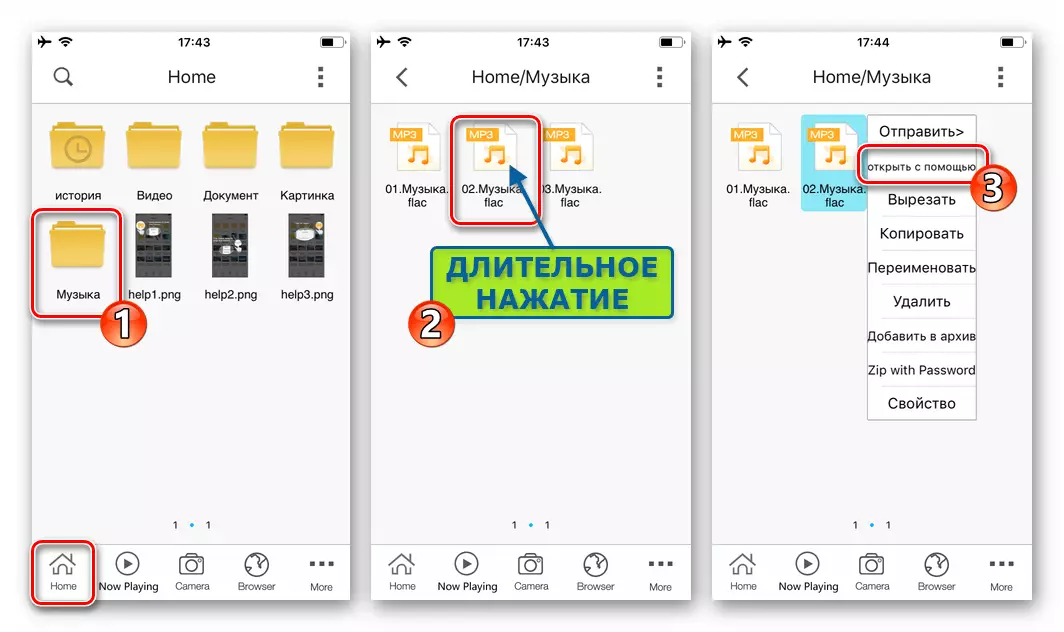
- Slå på venstre meny, finn og ring alternativet "Kopier til Viber". På Start Messenger-skjermen klikker du på navnet på mottakeren av musikkfilen og bekreft dine intensjoner, berører "Ja" i forespørselsvinduet.

- Klikk på "Send" øverst til høyre for neste skjermbilde, og forvent deretter å fullføre lossing av lydoppføringer til informasjonsutvekslingstjenesten, og så sender den den.

Vinduer
Ved hjelp av Viber-programmet for en PC, send musikk til andre brukere av informasjonen som er under vurdering, er ekstremt enkel. Hvis det er en lydfil på en PC-disk og et aktivert Messenger-program i Windows, må du bare gjøre noen få klikk med musen.Metode 1: Messenger Toolkit
- Kjør Viber på datamaskinen din og gå til Chat med mottaker mottaker.
- Klikk på "+" -knappen, - først i rekkefølge blant de som er på venstre side av feltet "Skriv en melding ..." av applikasjonsgrensesnittelementene.
- I vinduet som åpnes, gå langs plasseringen av musikkfilen, dobbeltklikk på navnet.
- Som et resultat vil lydfilen umiddelbart gå til adressaten.
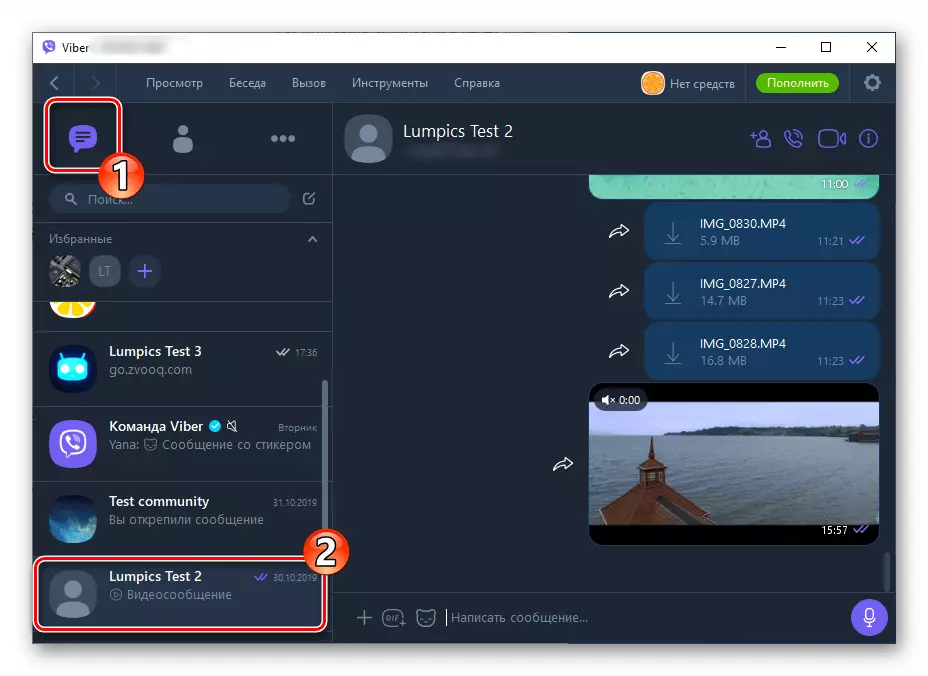
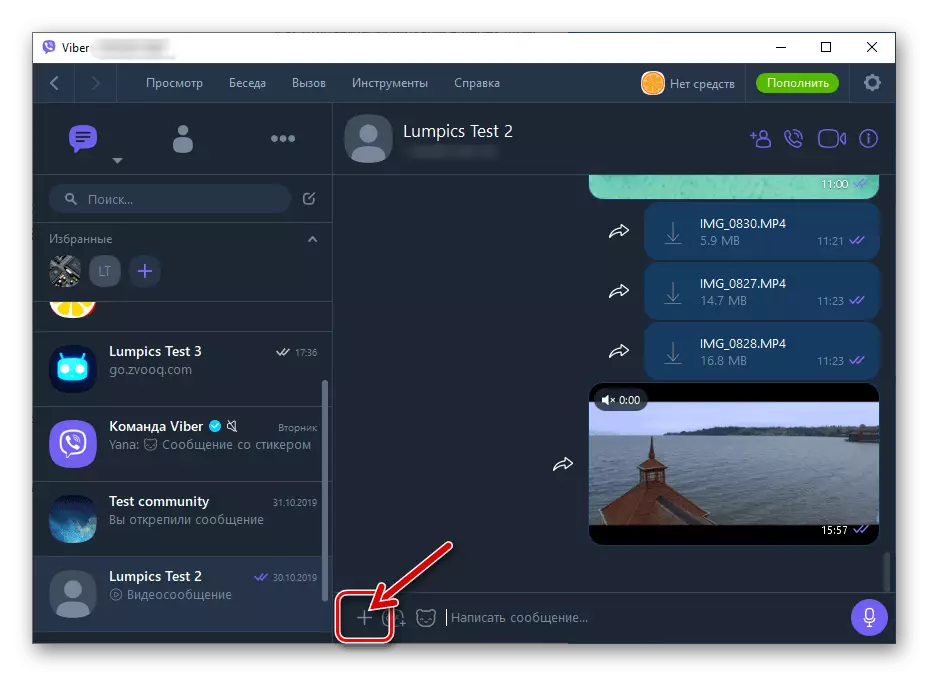

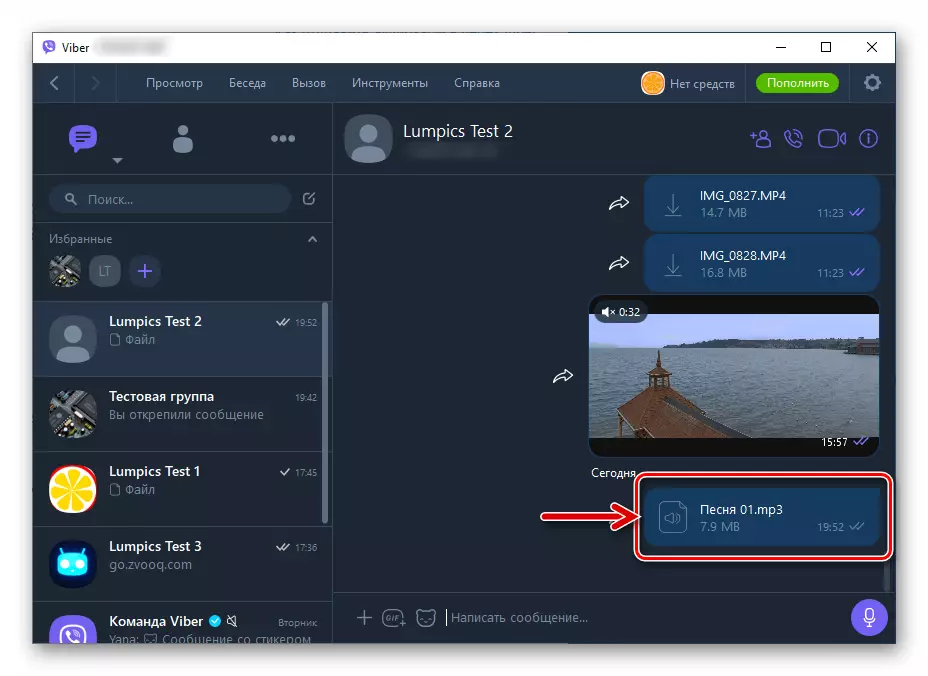
Metode 2: Dra-and-Drop
- Plasser Viber-programvinduet med en åpen fôring, som adresserer lydopptak, ved siden av "Utforsker" -vinduet, der overgangen til katalogen med musikkfiler tidligere er implementert.
- Dra filen fra "dirigent" av Windows til området med chathistorikken i Messenger-vinduet.
- Så snart du slipper museknappen "GRUPT" AUDIO-opptak, begynner en melding i form av en kildefil av den musikalske sammensetningen å bli overført til en annen Viber.



Metode 3: Kontekstmenyfil
- Åpne mappen der det er en lydfil som skal overføres til samtalepartneren i Messenger. Klikk på ikonet for den viste sammensetningen med høyre museknapp.
- Flytt musepekeren på navnet "Send" i menyen som åpnes. Neste klikk "Viber" på den tilgjengelige listen over måter å sende lydopptak på.
- Velg en musikkmottaker ved å angi avkrysningsruten i en sjekk i nærheten av navnet på kontakten i vinduet Åpne Weber, klikk "Del".
- På denne løsningen er oppgaven med å sende en musikkfil fullført - snart, sending vil bli levert til adressaten.
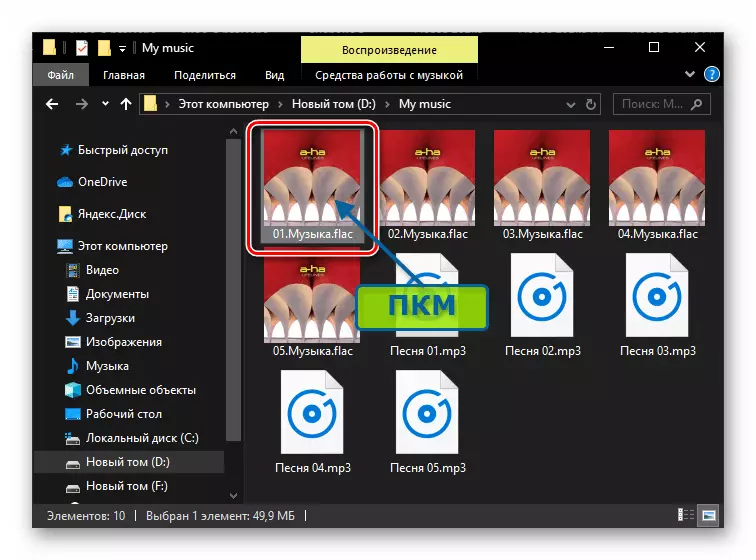
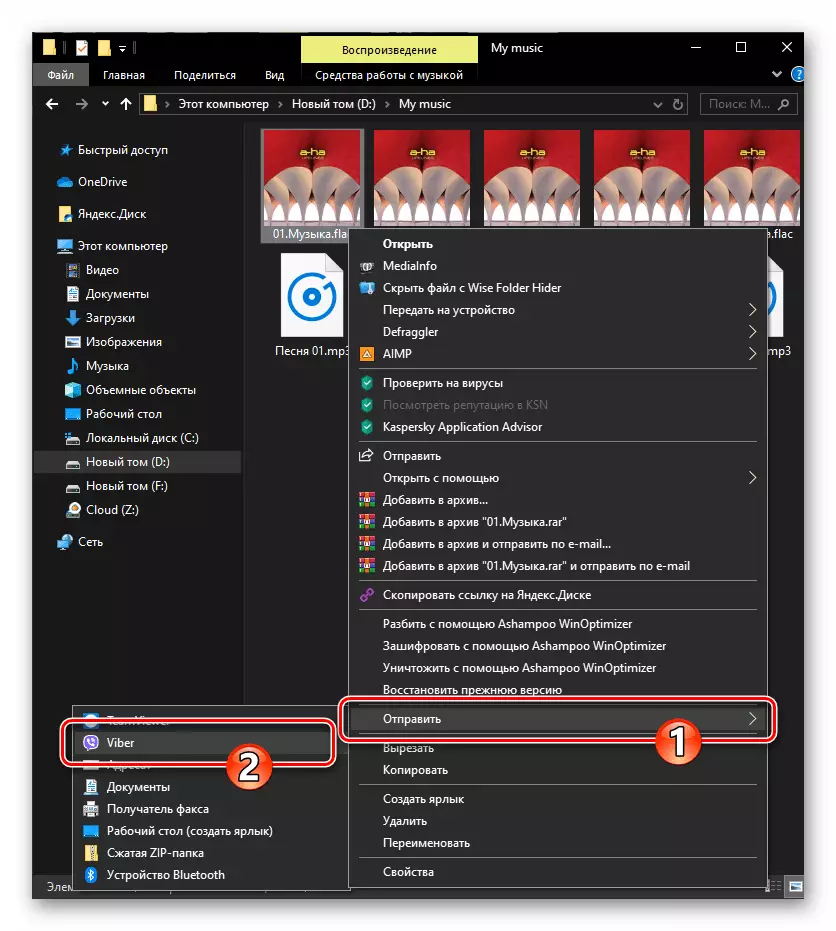


Metode 4: Sende lenker
Alle de ovennevnte metodene antar overføringen av en musikkfil i disken til datamaskinens disk, men som du vet, i dag for å eie kildefilen for å lytte til en eller annen sang, ikke er i det hele tatt - for å få tilgang til musikk som tilbys av Online-tjenester er mye mer praktisk og i mange tilfeller er å foretrekke.
For å sende et lydopptak funnet på internett til Internett via Viber, trenger du bare å kopiere adressen og deretter overføre den til en annen bruker. Deretter er implementeringen av den angitte tilnærmingen demonstrert på eksemplet på Yandex.Music-tjenesten, men ved hjelp av det beskrevne prinsippet kan du dele med samtalene dine i Messenger i nesten alle sanger som presenteres i det globale nettverket:
- Åpne Yandex.Music Stregnation Service Site.
- Finn ønsket spor i biblioteket og svinger musen over navnet sitt.
- Som et resultat vil området med navnet på sangen endre utseendet, og du vil få muligheten til å ringe til tilleggshandlingsmenyen - klikk på tre poeng til venstre for navnet på sammensetningen.
- Klikk på "Del" i menyen,

Og velg deretter "Kopier lenken".
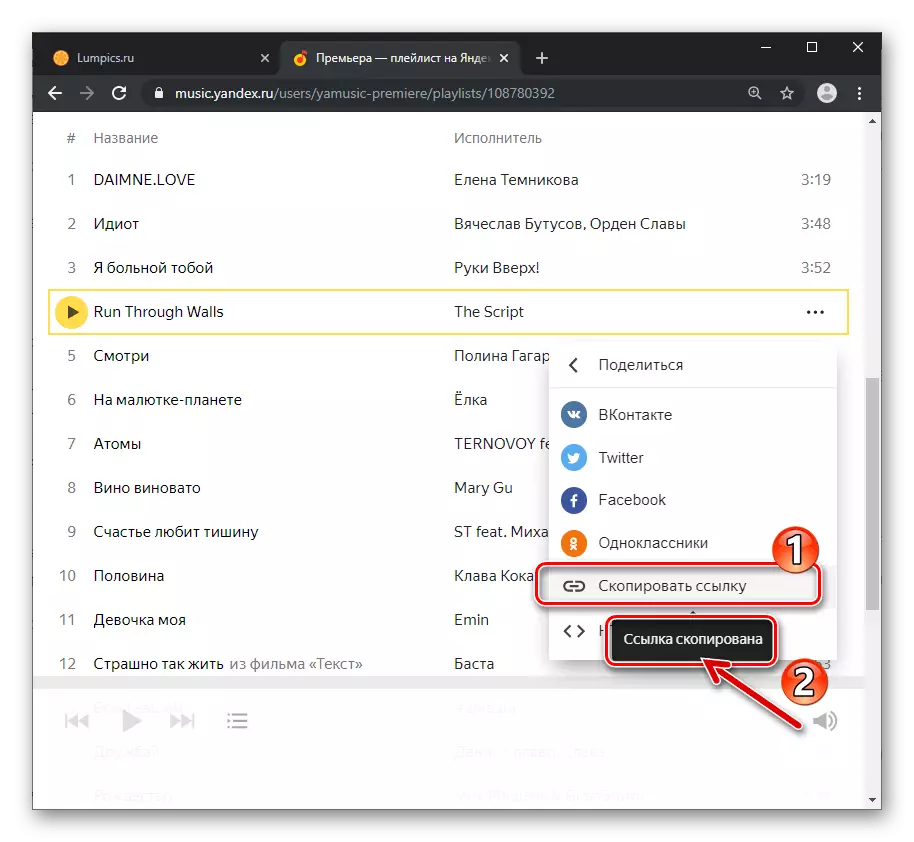
- Åpne Viber, gå til chatten med mottakeren av musikken. Ved å klikke på høyre knapp Når du skriver en tekstmelding, ring kontekstmenyen og velg deretter "Lim inn" i den.
- Klikk på Send Message-knappen - etter noen sekunder vil adressaten kunne følge linken og lytte til den musikalske sammensetningen du foreslo.

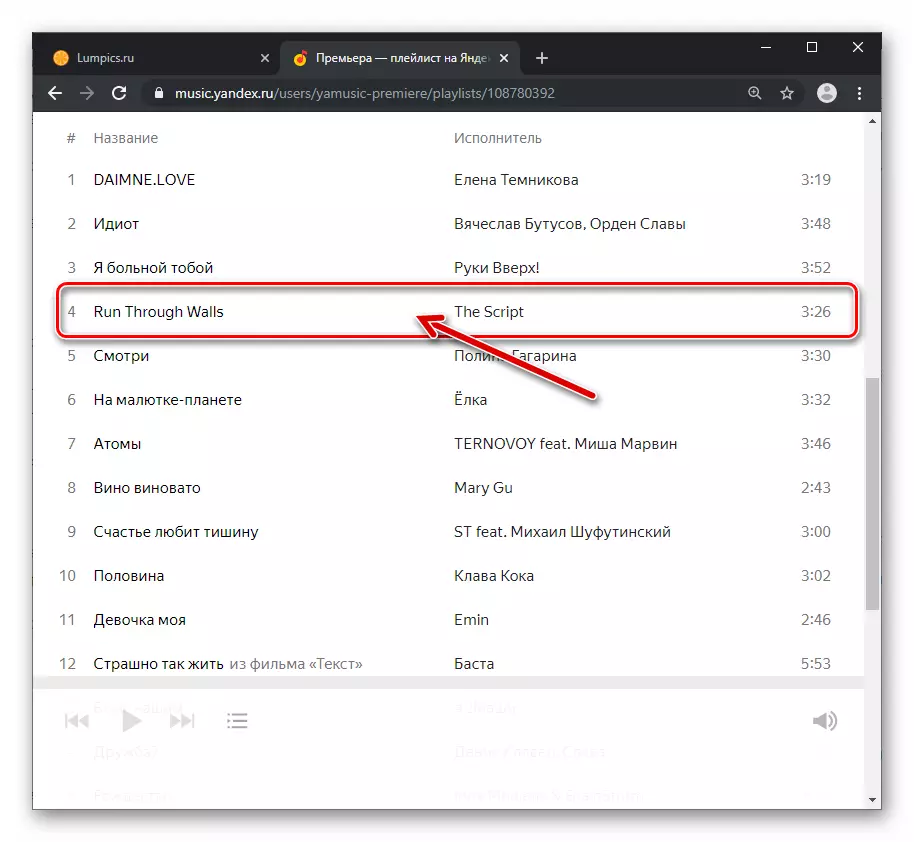
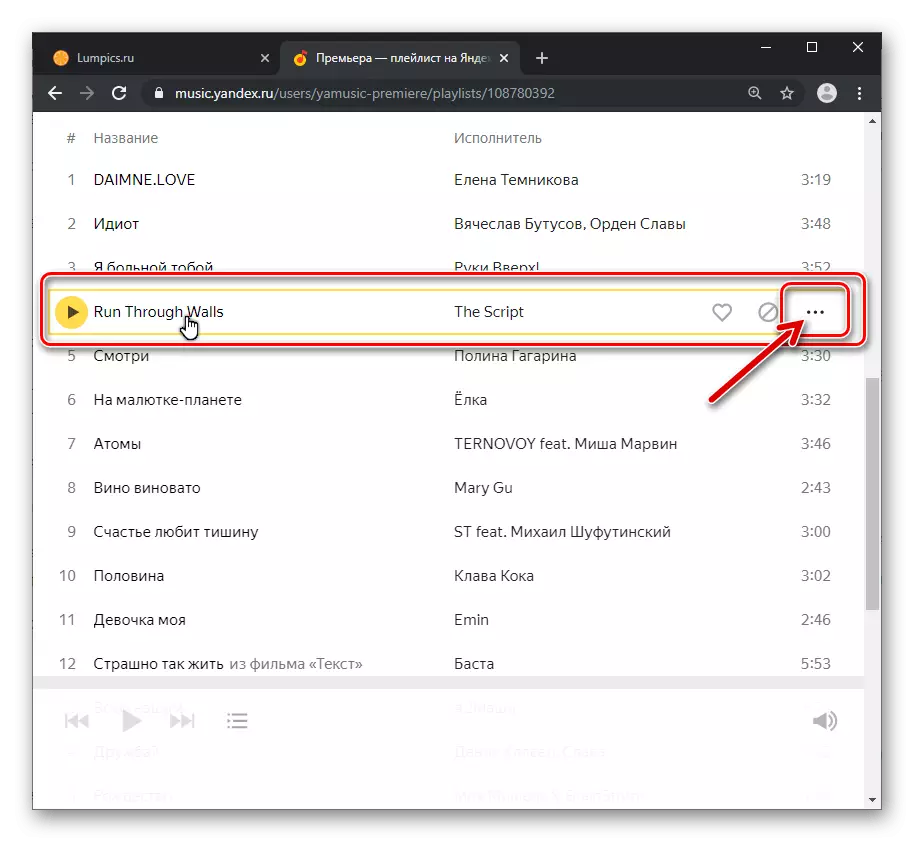


Konklusjon
Sende musikk gjennom Viber bare ved første øyekast virker urealisert prosedyre. Faktisk, fra en hvilken som helst enhet der Messenger-applikasjonen er installert, er overføringen av en annen lydfil bruker eller lenker til å lytte til den musikalske sammensetningen veldig enkelt.
